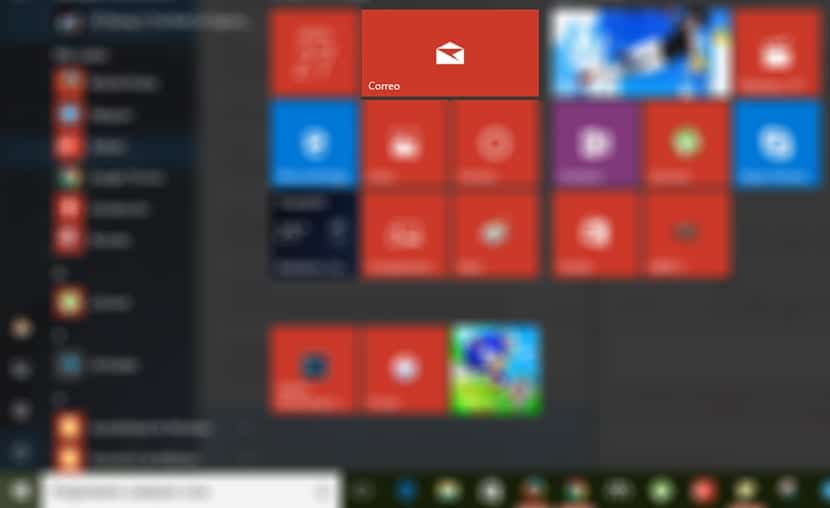
Ankomsten av Windows 10 förra året var en revolution i användargränssnittet för den senaste versionen. Windows 10 erbjuder oss en del av det grafiska gränssnittet för Windows 8.x ett gränssnitt som väldigt få människor gillade, minst sagt, tvingar det Redmond-baserade företaget att släppa 8.1-uppdateringen där alla användare återigen kan njuta av det kära och älskade av hela skrivbordet för livet.
Windows 10 har ärvt de berömda brickorna i gränssnittet på startmenyn, brickor som vi kan eliminera, men över tid genom att kombinera driften av startmenyn för hela livet med dessa brickor blir ett ganska praktiskt och användbart gränssnitt åtminstone tills vi vänjer oss vid det.
Mail-applikationen låter oss lägga till vårt vanliga e-postkonto för att kunna hantera det från Windows 10-gränssnittet, ett bekvämt och verkligen väldigt praktiskt gränssnitt. Om vi har använt ett Microsoft-konto för att logga in, detta kommer att konfigureras i e-postprogrammet, så att när vi kör Mail-applikationen kommer det att visa oss alla meddelanden från kontot.
För att lägga till ett nytt konto från en annan tjänst måste vi göra så här:
- Vi går längst ner till vänster på skärmen där ett kugghjul visas. Vi trycker på och vi går till alternativet Hantera konton.
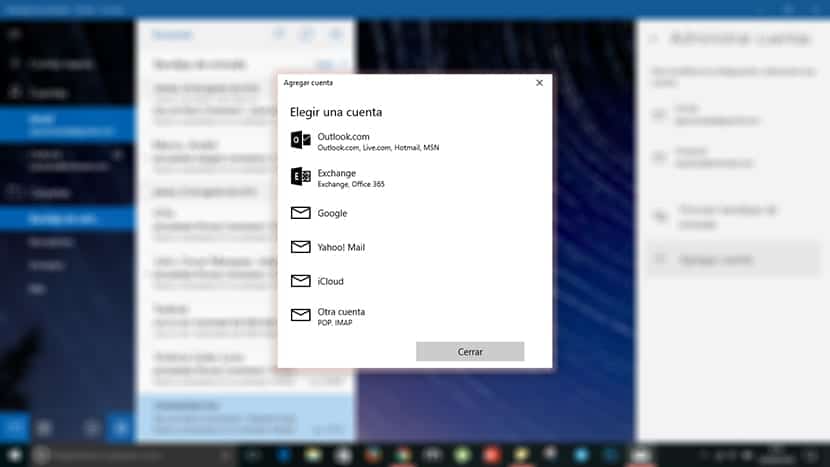
- Klicka sedan på Lägg till konto och vi väljer den tjänst där vår e-post är värd, bland vilka vi hittar Google, Yahoo, iCloud, Outlook.com, Exchange eller andra POP- eller IMAP-konton.
- Då öppnas ett fönster från vår e-postleverantör där vi måste ange vår e-postadress och lösenord.
- I nästa steg vi måste tillåta ansökan Att du har åtkomst till vårt e-postkonto, tillstånd krävs om vi vill ha tillgång till våra e-postmeddelanden från applikationen.